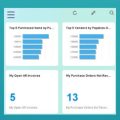SAP Business One menyediakan berbagai macam widget untuk dipasang pada Dashboard. Salah satu kategori widget tersebut adalah Business Object Count Widget, yang berfungsi untuk menampilkan jumlah dari hasil eksekusi query. Dari count widget, kita dapat melihat detail dari jumlah yang dihasilkan berasal dari dokumen atau master data mana saja. Untuk menuju ke dokumen atau master data, kita dapat mengklik panah kuning. Contoh count widget yang tersedia di antaranya:
- My Sales Orders Not Delivered
- My Open AR Invoices
- My Purchase Orders Not Received
- My Open AP Invoices
- My Open Stock Transfer Requests
Selain itu, kita juga bisa membuat count widget sendiri. Sebagai contoh, kita ingin membuat count widget yang bisa menampilkan jumlah dokumen Delivery yang di-create setiap harinya. Pertama, kita membuka Query Generator melalui menu bar Tools > Queries > Query Generator. Di sini, kita akan memilih nomor dokumen dari tabel ODLN (Delivery Order – Header) di mana posting date merupakan tanggal hari ini. Kemudian, simpan dan namakan query tersebut.
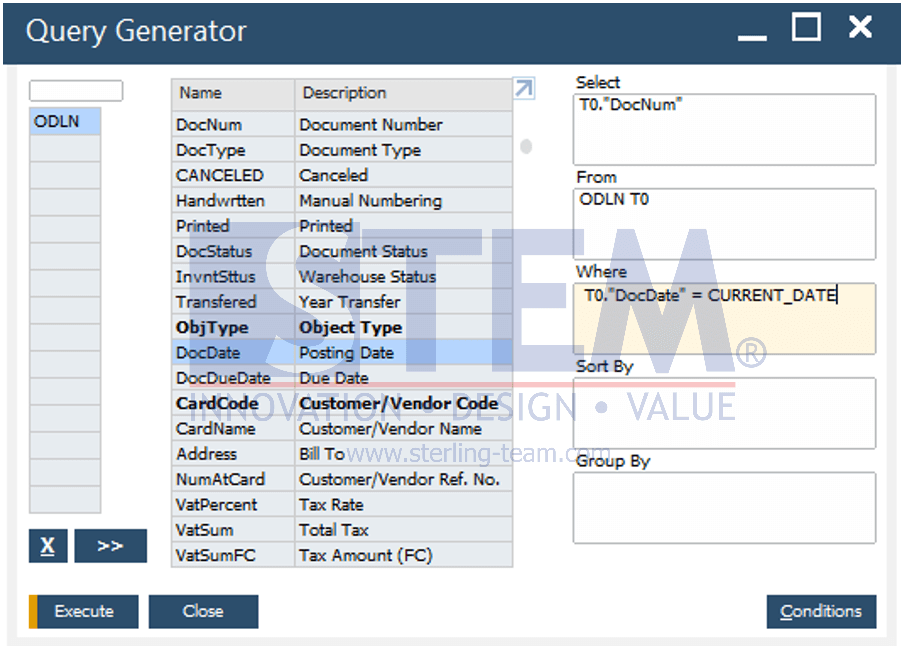
Berikutnya, akses menu bar Tools > Cockpit > Count Widget Setup dan pindah ke mode Add. Input kode, nama, dan deskripsi widget pada layar.
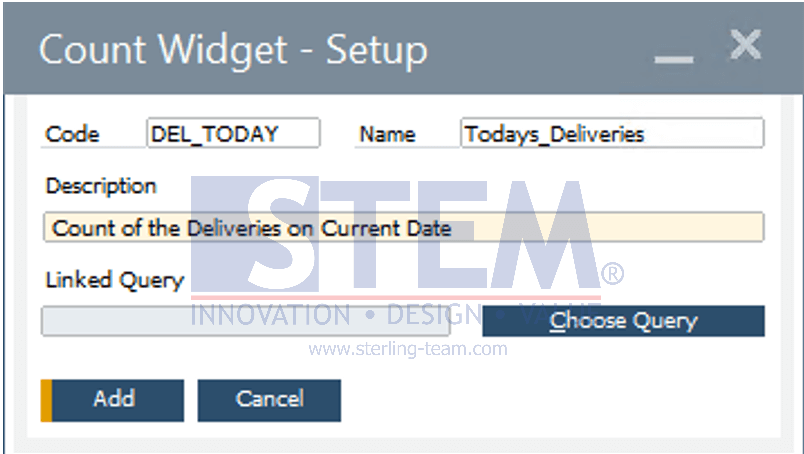
Hubungkan juga count widget dengan query yang sudah disimpan sebelumnya dengan cara menekan tombol Choose Query. Jendela Query Manager akan terbuka, tinggal dipilih query yang sesuai dan klik OK. Jika query sudah tampil di jendela Count Widget – Setup, tekan tombol Add.
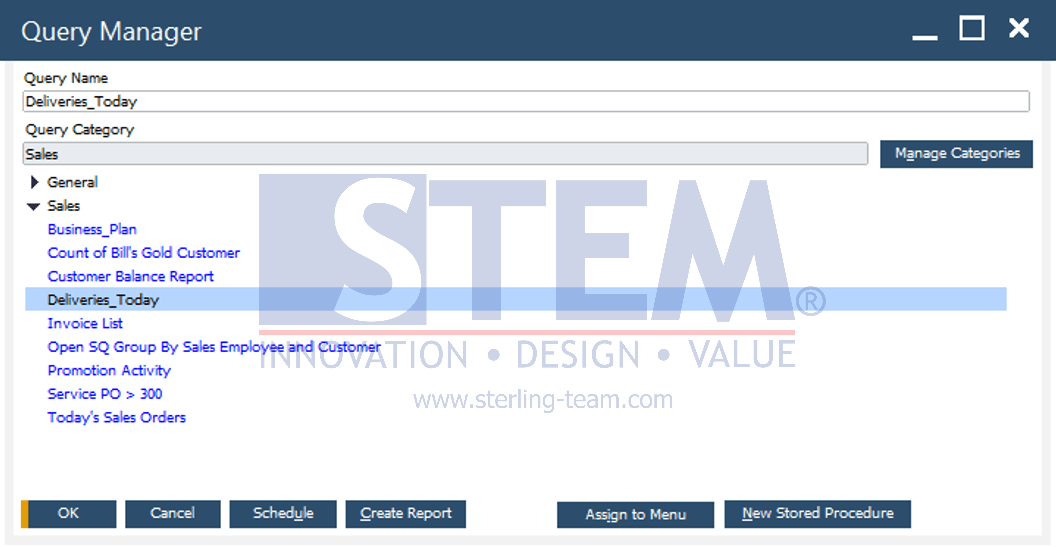
Di Dashboard, gunakan simbol + untuk membuka Widget Gallery.
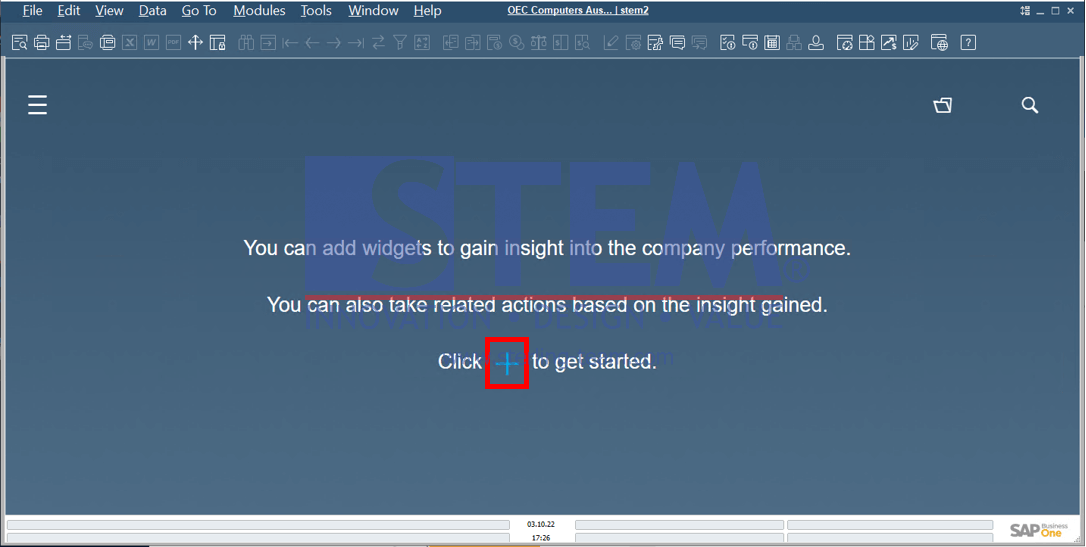
Lalu filter menggunakan Business Object Count, tekan tombol + di bawah widget sehingga berubah menjadi simbol centang berwarna hijau. Kemudian kembali ke dashboard dengan menekan tombol Back ( < ) seperti pada kotak kuning.
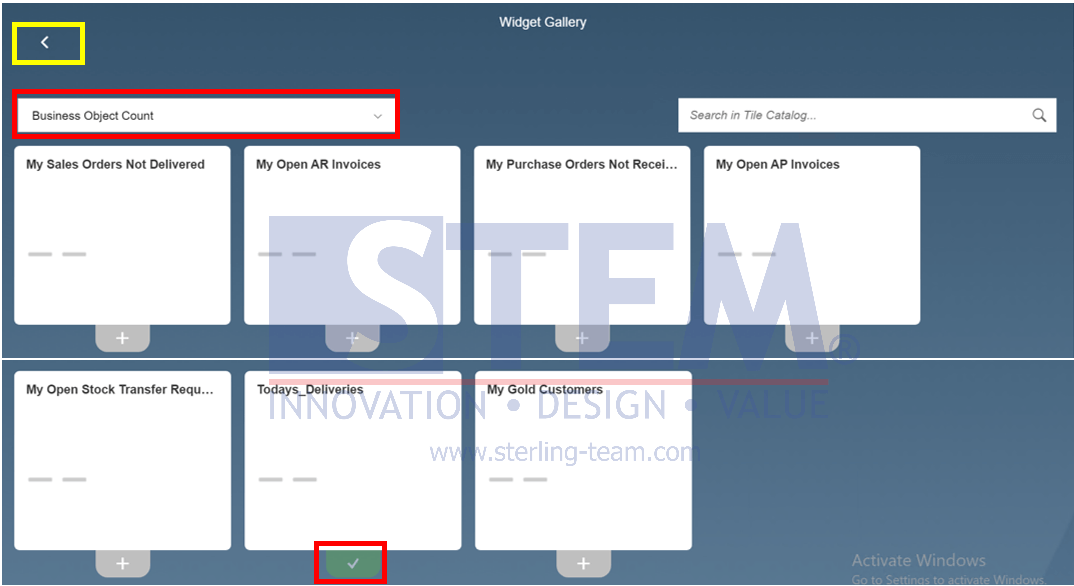
Tekan tombol centang, kemudian pilih Update My Cockpit untuk menyimpan dashboard.
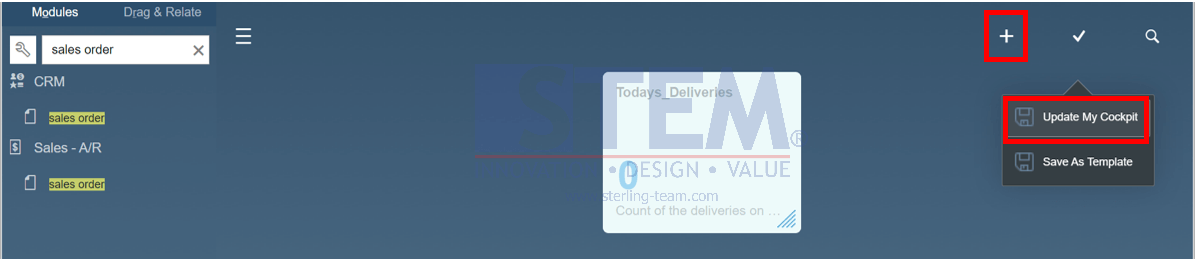
Kita bisa tes apakah count widget kita bekerja dengan menambahkan beberapa dokumen Delivery. Apabila count widget belum ter-update, kita bisa menekan tombol Refresh. Jika kita mengklik angka pada count widget, akan terbuka jendela yang menampilkan daftar dari hasil query.
Baca juga:
Originally posted 2023-08-10 01:00:05.
Most Viewed Posts
-
 Daftar Object Type di SAP BUSINESS ONE (119,793)
Daftar Object Type di SAP BUSINESS ONE (119,793)
-
 Restart Service SAP HANA di SuSE Linux (75,399)
Restart Service SAP HANA di SuSE Linux (75,399)
-
 Access Log & Change Log untuk Identifikasi Akses User (36,460)
Access Log & Change Log untuk Identifikasi Akses User (36,460)
-
 Cara Merubah Format Tanggal (32,544)
Cara Merubah Format Tanggal (32,544)
-
 Satuan (UoM) Default di Item Master Data (31,540)
Satuan (UoM) Default di Item Master Data (31,540)